在Excel中删除不想要的字符
在本文中,我们将学习如何在Excel中删除不需要的字符。
有时您会在excel中获得未清理的数据集,而我也不希望您用拳头砸墙清理数据集。
简而言之,Excel使您可以使用“ link:/ excel-text-formulas-excel-substitute-function [SUBSTITUTE function]”来清除不需要的字符。
语法清除不需要的字符
=SUBSTITUTE ( Text , "remove_char", "")
“”:空字符串让我们在下面显示的一些未清除值上使用此功能。
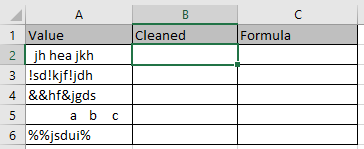
让我们一一理解:
第一种情况:
当您只需要从数据集中删除空格时。在公式
中使用单个空格作为remove_char ===公式
=SUBSTITUTE(A2," ","")
说明:
此公式提取单元格值中的每个空格,并将其替换为空字符串。
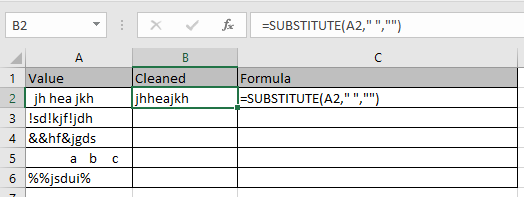
如您所见,第一个值已清除。
第二种情况:
当您知道要从单元格值中删除的特定字符时,只需将该字符用作公式
中的remove_char ===使用公式
=SUBSTITUTE(A3,"!","")
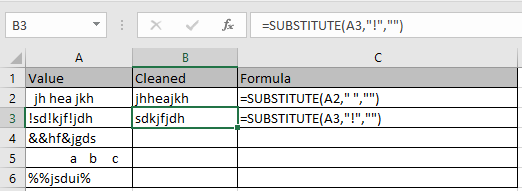
如您所见,值已清除。
第三种情况:
当您希望通过使用其代码删除字符时。这可以帮助您删除区分大小写的字符。
只需使用char(code)代替remove_char。要知道字符代码,请使用以下功能。

使用公式删除字符
=SUBSTITUTE(A4,CHAR(38),"")
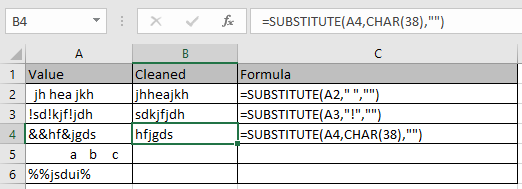
如您所见,值已清除。
最终情况:
当您希望删除文本中第一位的字符时。您需要使用LEFT&CODE功能来获取字符的代码。
使用公式
=SUBSTITUTE(A5,CHAR(CODE(LEFT(A5))),"")
说明:
左(A5)
使用LEFT&CODE函数获取公式中的单个空格代码,并将其作为char函数的输入来替换为空字符串。
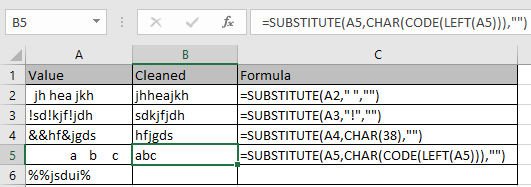
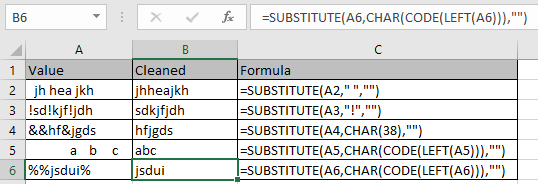
如您所见,无论是单个空格还是任何其他字符,都将清除该值。
我希望您了解如何使用Excel中的SUBSTITUTE函数从文本中删除不需要的字符。在此处浏览有关Excel TEXT函数的更多文章。请随时声明您对以上文章的查询或反馈。
相关文章:
link:/ text-excel-right-function [如何在Excel中使用RIGHT函数]
热门文章:
link:/ formulas-and-functions-vlookup-function简介[如何在Excel中使用VLOOKUP函数]